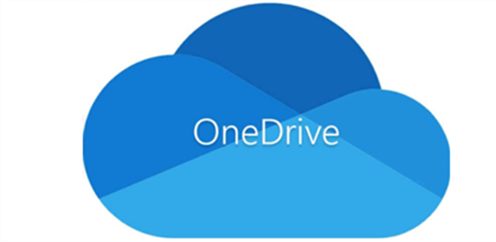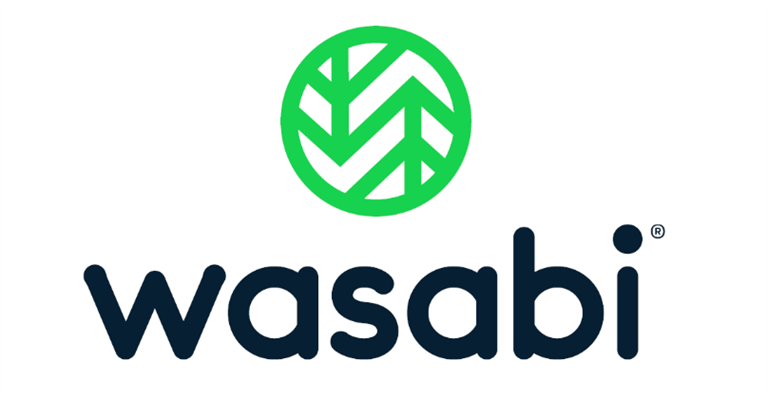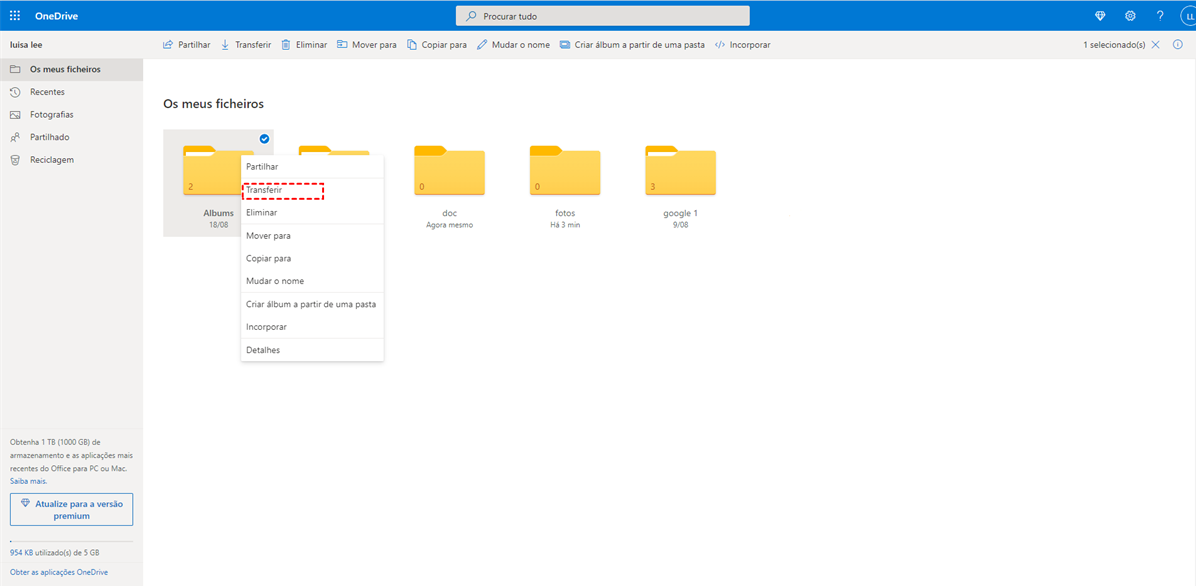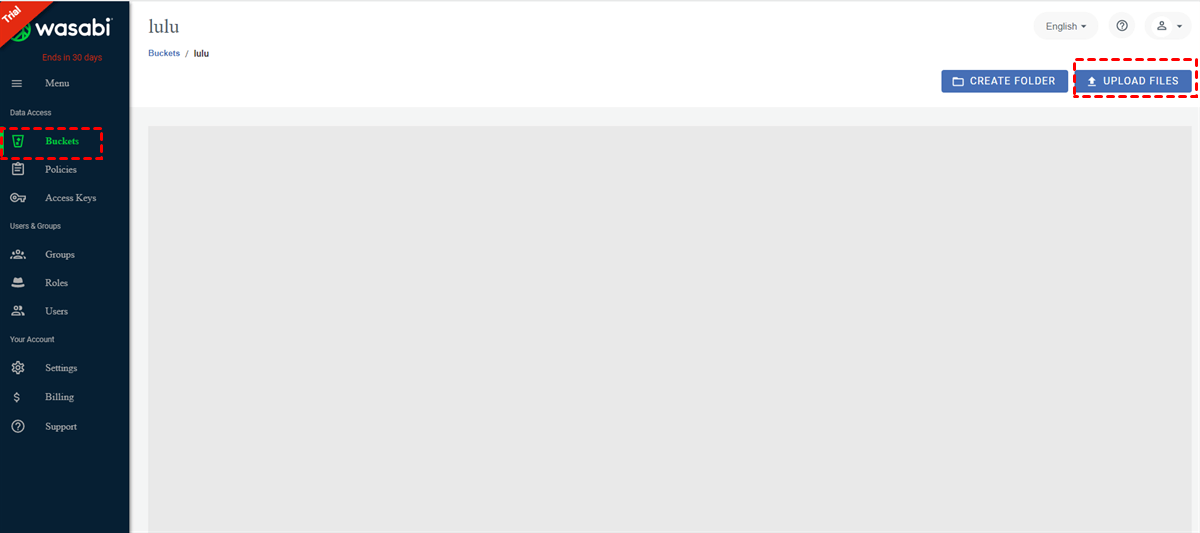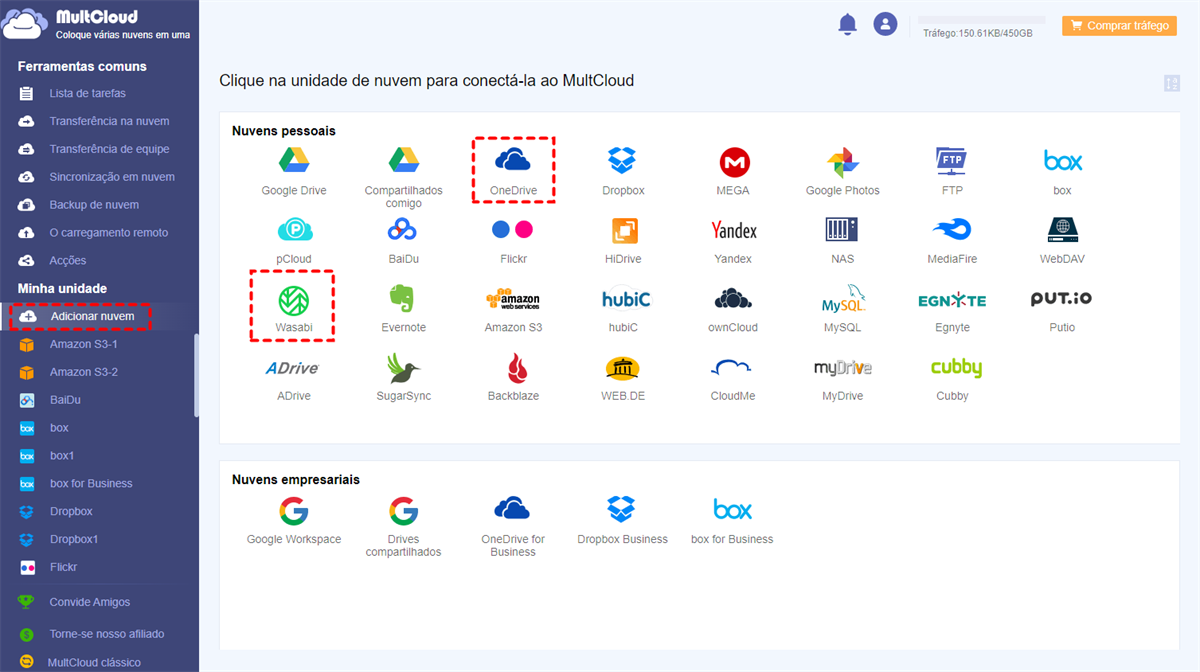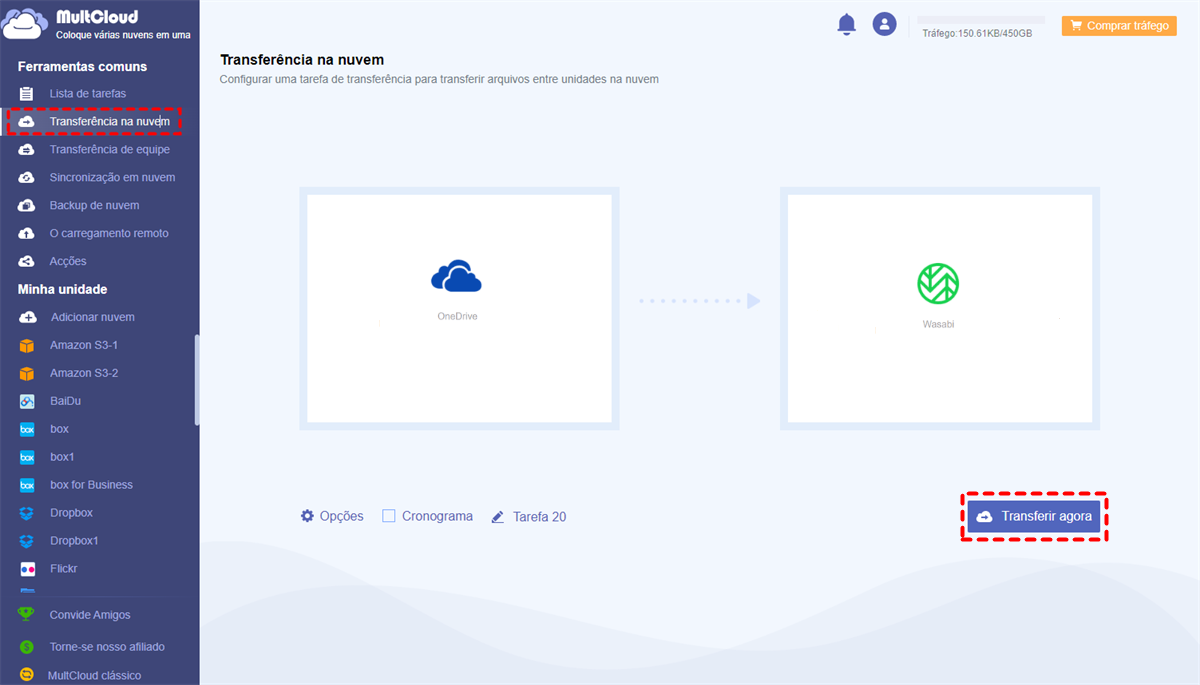Sobre OneDrive e Wasabi
OneDrive é um dos mais excelentes drives de nuvem que permite aos usuários armazenar vários tipos de arquivos, incluindo imagens, arquivos PDF, arquivos de áudio, vídeos, e assim por diante. Sendo um serviço de nuvem prático, OneDrive tem uma profunda conexão com o OneNote, Outlook e outros serviços úteis do Microsoft Office. Enquanto isso, OneDrive oferece 5GB de espaço livre para que os usuários possam começar.
Wasabi (Wasabi Hot Cloud Storage) é um serviço brilhante de armazenamento em nuvem, que oferece aos usuários uma plataforma especializada para salvar diferentes tipos de dados. Esta nuvem é simples, acessível e excepcional com seu desempenho de alta qualidade e tecnologia de ponta.
Por que transferir OneDrive para Wasabi?
De qualquer forma, tanto OneDrive quanto Wasabi são bons serviços de armazenamento em nuvem e trazem muitas conveniências aos usuários. No entanto, às vezes você migrar arquivos do OneDrive para Wasabi por várias razões:
- Mais econômico. Embora Wasabi não ofereça espaço de armazenamento gratuito aos usuários, ela oferece espaço ilimitado para usuários pagos. Enquanto isso, Wasabi não cobra por solicitações de saída ou API.
- Espaço máximo de armazenamento ilimitado para pagamento. O Wasabi oferece aos usuários pagos espaço de armazenamento ilimitado. Já OneDrive oferece aos usuários pagos espaço limitado, de acordo com seus planos.
- Sem limitação no tamanho do arquivo. O OneDrive tem uma limitação no tamanho máximo do arquivo, que é de 100GB. Ao contrário, Wasabi não tem restrições.
Como você pode ver, será mais benéfico transferir dados do OneDrive para Wasabi. Então, como você pode atingir o objetivo? Você pode consultar o seguinte conteúdo para aprender 2 soluções viáveis e simples.
Como transferir OneDrive para Wasabi tradicionalmente
Se a conexão de internet estiver em boas condições e você tiver apenas alguns arquivos para migrar do OneDrive para Wasabi, você pode utilizar o método de download e upload. Ou seja, você pode ir até seu OneDrive para baixar os arquivos que você deseja mover, e então carregá-los para Wasabi manualmente. Agora, você pode ler os passos abaixo:
Passo 1: Entre em seu OneDrive no navegador e localize os arquivos que você planeja mover.
Passo 2: Selecione o arquivo ou arquivos e faça download para seu computador local.
Passo 3: Em seguida, visite seu Wasabi na web e escolha o balde no qual você pretende adicionar o arquivo/arquivos baixados. Em seguida, clique no botão UPLOAD Files para adicionar o que você baixou.
Da mesma forma, se você quiser migrar OneDrive for Business para Wasabi, você pode ir para seu OneDrive for Business e baixar os dados que você deseja mover. Depois você pode fazer up;oad dos dados para Wasabi.
Como transferir OneDrive para Wasabi mais rápido
Se você achar que o modo manual é demorado e incômodo, ou, se você tiver um grande número de arquivos para migrar, você pode realmente pedir ajuda a MultCloud, um gerenciador de arquivos em nuvem. MultCloud é uma plataforma que permite aos usuários gerenciar vários serviços de armazenamento em nuvem em um único lugar.
Como uma ferramenta especializada de transferência de nuvens, MultCloud suporta atualmente mais de 30 serviços de nuvem, incluindo OneDrive, Wasabi, Google Drive, OneDrive for Business, Dropbox Business, Dropbox, Google Fotos, NAS, Flickr, FTP, pCloud, e muito mais. Com MultCloud, você pode compartilhar arquivos no OneDrive, backup de Google Fotos para um PC e renomear e copiar arquivos da nuvem que MultCloud suporta.
Além disso, a característica mais surpreendente de MultCloud é o recurso Transferência na nuvem, que permite aos usuários transferir arquivos de uma nuvem para outra sem o processo de download e upload. Há alguns benefícios detalhados para transferir arquivos do OneDrive para Wasabi via MultCloud:
- Um processo de transferência sem problemas e sem esforço. Comparado ao processo de download e upload, MultCloud é muito mais eficiente, pois permite aos usuários mover arquivos entre as nuvens diretamente. Desta forma, os usuários não precisam mudar para nuvens diferentes com freqüência.
- Velocidade de migração de dados de líderes da indústria. Em comparação com seus concorrentes, MultCloud tem a velocidade de transmissão líder ao mover arquivos através de serviços nas nuvens. Isto é, arquivos grandes podem ser migrados entre as nuvens o mais rápido possível.
- Transferência completa. MultCloud permite aos usuários migrar arquivos entre serviços em nuvem completamente, o que significa que todo o OneDrive será transferido para Wasabi. Isto é extremamente útil quando você deseja migrar seus arquivos de uma só vez.
- Transferência de dados off-line. MultCloud utiliza o tráfego de dados para transferir arquivos entre as nuvens. Assim, se você iniciar a tarefa de transferência, MultCloud irá executá-la até o final. Desta forma, você não precisa mais se preocupar com más conexões de rede.
Então, como migrar arquivos do OneDrive para Wasabi via MultCloud? Vamos ver passos:
Passo 1: Crie uma conta de MultCloud. Em seguida, faça login em MultCloud com sua conta.
Passo 2: Clique em "Adicionar nuvem", do lado esquerdo. Em seguida, clique no ícone do OneDrive para adicioná-la à MultCloud. Da mesma forma, clique no ícone da Wasabi para conceder acesso a MultCloud.
Dica: Se você não sabe como obter as chaves de acesso, você pode ir ao seu Wasabi na web, clique em Chaves de Acesso na barra de navegação à esquerda > CRIAR NOVA CHAVE DE ACESSO > Usuário Raiz > CRIAR.
Passo 3: Clique em "Transferência na nuvem" à esquerda e selecione OneDrive como fonte e Wasabi como destino diretamente. Depois disso, tique em "Transferir agora".
Desta forma, os dados podem ser transferidos do OneDrive para Wasabi com sucesso. Da mesma forma, você também pode transferir arquivos do Dropbox para o OneDrive através do recurso de Transferência na nuvem. Se você estiver usando OneDrive for Business, e quiser fazer a migração de um único usuário do OneDrive for Business para Wasabi, você pode então adicionar o OneDrive for Business para MultCloud e fazer uma tarefa de transferência então.
Conclusão
Após ler o artigo completo, você agora conhece 2 métodos úteis e fáceis de transferir OneDrive para Wasabi. Em uma palavra, você pode usar o método de download e upload se não se importar do processo incômodo. Entretanto, se você quiser realizar a tarefa de transferência de forma rápida e fácil, você pode tentar um serviço útil de terceiros—MultCloud.
MultCloud fornece aos usuários 5GB de tráfego gratuito de dados para transferir dados através das nuvens. E você pode obter mais tráfego de dados se se inscrever na MultCloud. Além disso, MultCloud permite que você faça backup e sincronize arquivos de uma nuvem para outra via os recursos de Backup de nuvem e Sincronização em nuvem. Por exemplo, você pode fazer backup do OneDrive para MEGA através de Backup de nuvem.
MultCloud Suporta Nuvens
-
Google Drive
-
Google Workspace
-
OneDrive
-
OneDrive for Business
-
SharePoint
-
Dropbox
-
Dropbox Business
-
MEGA
-
Google Photos
-
iCloud Photos
-
FTP
-
box
-
box for Business
-
pCloud
-
Baidu
-
Flickr
-
HiDrive
-
Yandex
-
NAS
-
WebDAV
-
MediaFire
-
iCloud Drive
-
WEB.DE
-
Evernote
-
Amazon S3
-
Wasabi
-
ownCloud
-
MySQL
-
Egnyte
-
Putio
-
ADrive
-
SugarSync
-
Backblaze
-
CloudMe
-
MyDrive
-
Cubby